
Microsoft Edge adalah salah satu browser terbaru yang dikenalkan Microsoft pada Windows 10. Karena terbilang browser baru dengan tampilan baru, tidak heran banyak user yang masih bingung menggunakannya. Contohnya ketika kamu kehilangan jejak web yang dibuka kemarin, mungkin kamu bingung mencari history dari Edge. Atau kamu ingin menghapus history dari web yang kamu buka selama ini.
Berikut ini WinPoin akan memberikan tutorial cara melihat atau menghapus history browser Microsoft Edge.
Cara Melihat History Browser Microsoft Edge
Pertama klik Hub atau icon dengan garis tiga disisi kanan atas.
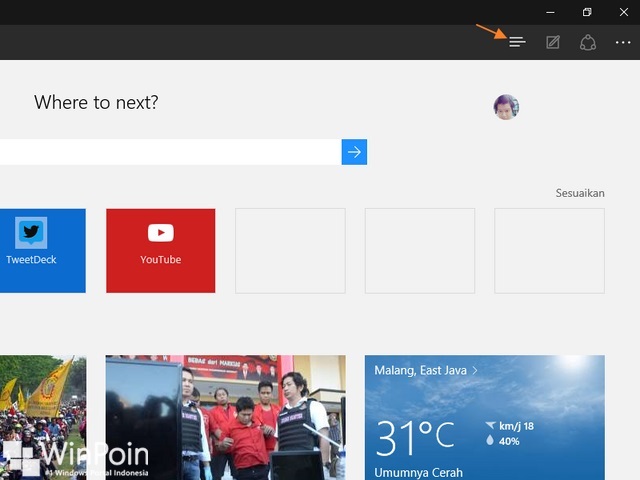
Kemudian klik History atau icon jam.

Dari sini kamu bisa melihat semua web yang sebelumnya pernah kamu kunjungi.

Cara Menghapus History Web Tertentu Browser Microsoft Edge
Ingin menghapus salah satu history web di browser kamu? Kadang-kadang ada dimana saat kamu ingin menghapus salah satu history web saja, misalnya saja kamu habis stalking Facebook mantan dan kamu ingin menghapus history Facebook tadi.
Pertama klik kanan pada URL history web yang ingin kamu hapus dan klik Delete.
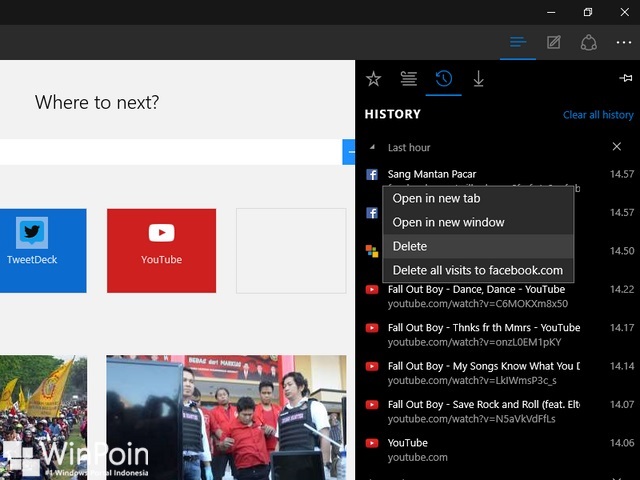
Cara Menghapus Semua History Browser Microsoft Edge
Jika kamu ingin menghapus semua history browser di Microsoft Edge, klik Clear all history. Semua data yang ditampilkan akan dihapus. Lebih jelasnya, data yang akan dihapus adalah history browser, cookies dan data web, cache, download history, form data, password, media licenses, pop-up exceptions, location permission dan masih banyak lagi.

Kalau kamu tidak ingin selalu menghapus history browser Edge, kamu bisa menggunakan fitur InPrivate mode. Dengan begini kamu tidak akan mengbiskan waktu untuk menghapus history browser setiap hari atau setiap waktu.


